目次
しまうまプリントでカレンダーを作ってみました

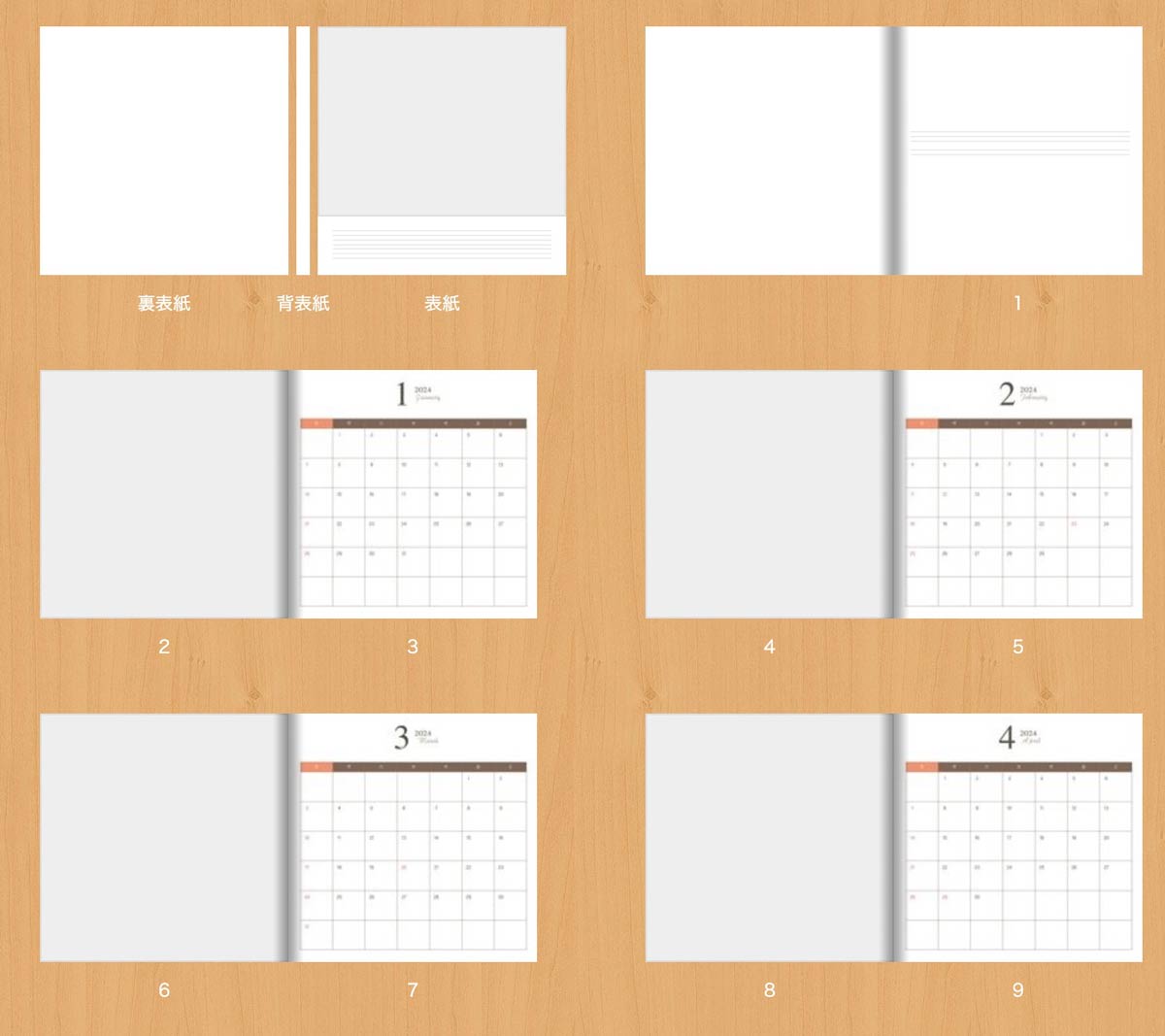
しまうまプリント![]() では、
では、一般的な「カレンダー」を作ることはできません。
※2025年10月より、12か月870円(はがきサイズ)〜のカレンダーが作れるようになりました。
このページでは、しまうまプリントの「フォトブック![]() 」を利用して、オリジナルの「カレンダーブック」を簡単に作成する方法をご紹介します。(はがきサイズのカレンダーより安く作れます)
」を利用して、オリジナルの「カレンダーブック」を簡単に作成する方法をご紹介します。(はがきサイズのカレンダーより安く作れます)
子供の写真、孫の写真、ペットの写真、恋人の写真など、大切な思い出の写真を使って作成してみましょう。自分用はもちろんのこと、プレゼントとしてもより一層特別なものになります。
しまうまプリントのフォトブックはとてもリーズナブルな価格設定で、1冊ワンコイン以内から気軽に作成できます。
※壁掛けカレンダーや卓上カレンダーが作りたい方は以下の記事もご参考ください。
しまうまプリントのフォトブックの作成レビューはこちら
カレンダーの無料テンプレート
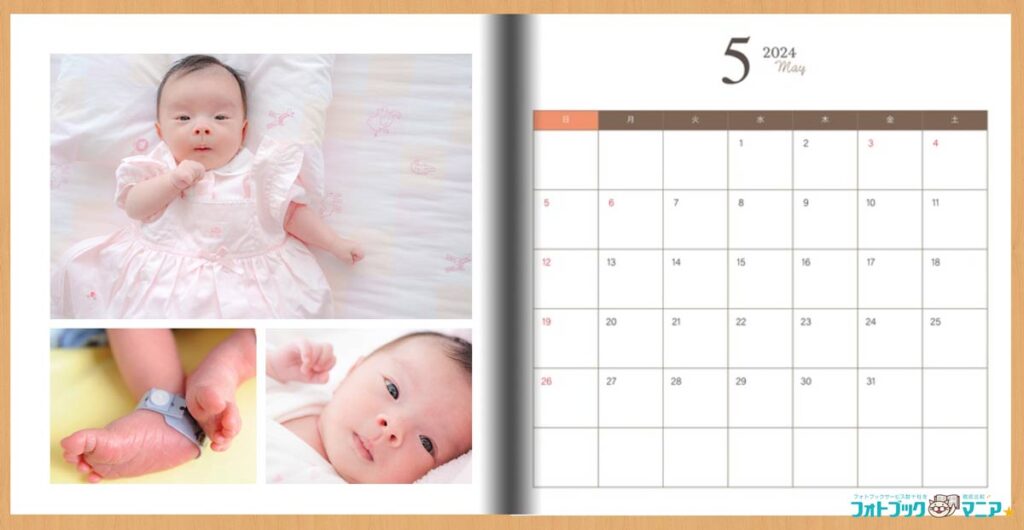
当サイトでは無料のカレンダー画像(png)を無料で配布しています。スクエアサイズなので、しまうまプリントの「A5スクエア」にピッタリです。
以下のページからダウンロードしてください。2025年バージョンを掲載しました。
また、以下に無料で使えるcanvaのテンプレートもご紹介します。PNGかJPEG画像でダウンロードすると、しまうまプリントにアップロードできます。
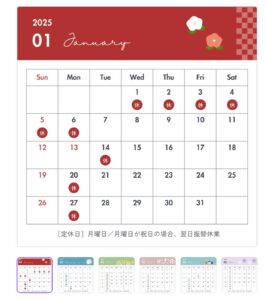
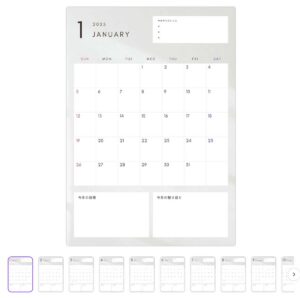
2025年 canvaで編集できる無料のテンプレートその2(縦長)
カレンダーの作り方:スマホアプリから編集方法
(1)しまうまプリントのアプリをダウンロード
しまうまプリントフォトブックの公式アプリ![]() をダウンロードします
をダウンロードします
(2)サイズを選択
カレンダーはスクエアサイズなので、しまうまプリントの「A5スクエア」にピッタリです。
(3)ページ数を選択
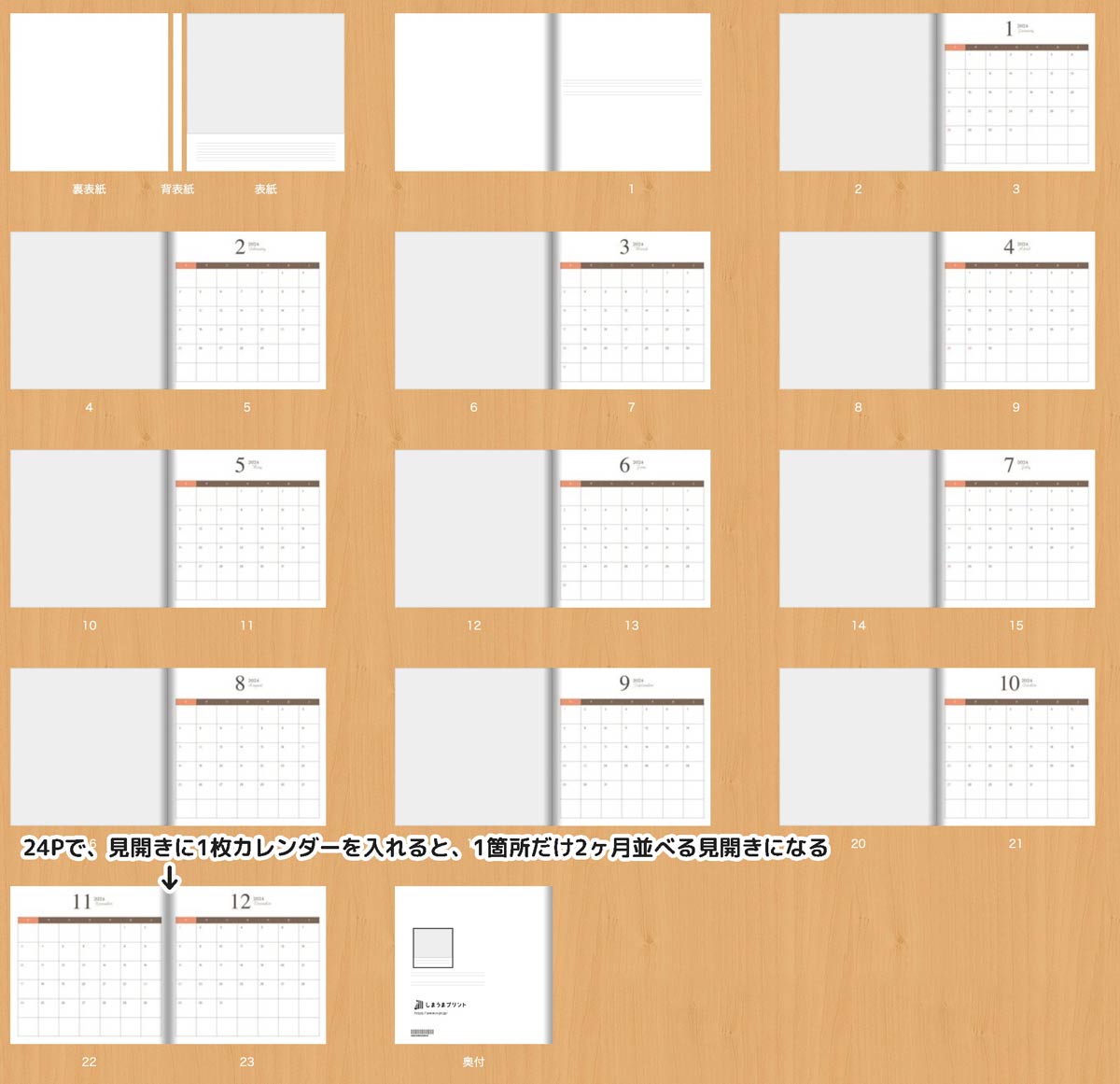
24ページを選択した場合、表紙を除く本文で実際に写真を入れることができるのは23ページ。
見開きの右ページにカレンダーを、左ページには写真を配置して12ヶ月分をレイアウトする場合、1箇所だけ2ヶ月分のカレンダーを配置する見開きが入ります。
もし36ページを選択した場合、11ページ余るので、余ったページには写真をレイアウトしましょう。
(4)画像を選択
スマホに保存したカレンダー画像と、フォトブックに入れたい写真を選択します。
(5)レイアウトの選択
1ページ全面にレイアウトできるレイアウトを選択します。
(6)カレンダー画像のレイアウト
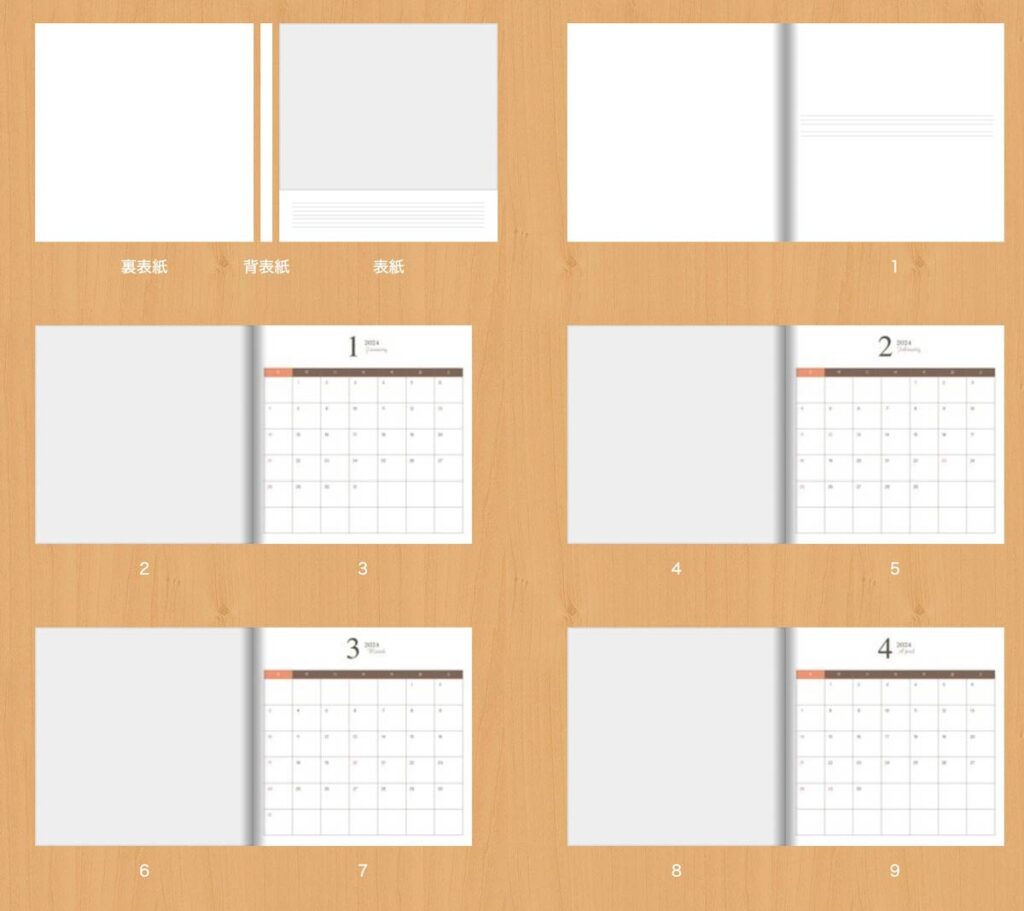
カレンダーの画像を右ページにレイアウトします。
カレンダーのみで構成したい場合1月から12月まで1ページ1枚ずつレイアウトしてください。
(7)写真のレイアウト
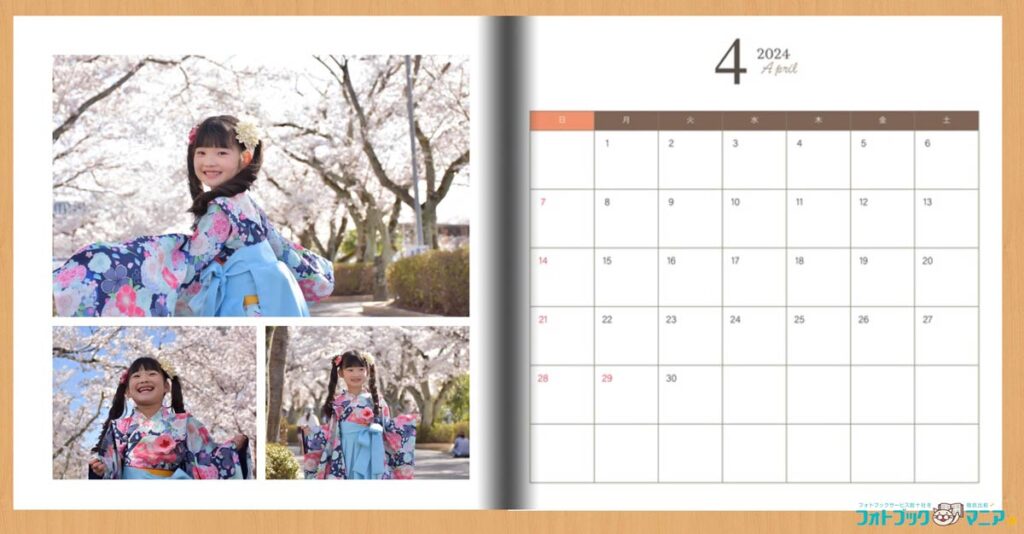
見開き左ページには思い出の写真やイラストを配置しましょう。
(8)商品オプションの設定
編集が終わった注文ボタンを押して「商品オプションの選択」ページに進みます。
- 仕上げ選択:今回は「ライト」を選択。
- 奥付け編集オプション:ロゴを非表示にする場合は「ロゴを非表示にする」を選択。動画QRは必要な場合に選択。
カレンダーの作り方:パソコンからの編集方法
(1)しまうまプリント公式サイトを開く
しまうまプリントフォトブックの公式サイトのフォトブックのページを開きます。
(2)サイズを選択
カレンダーはスクエアサイズなので、しまうまプリントの「A5スクエア」にピッタリです。
(3)ページ数を選択
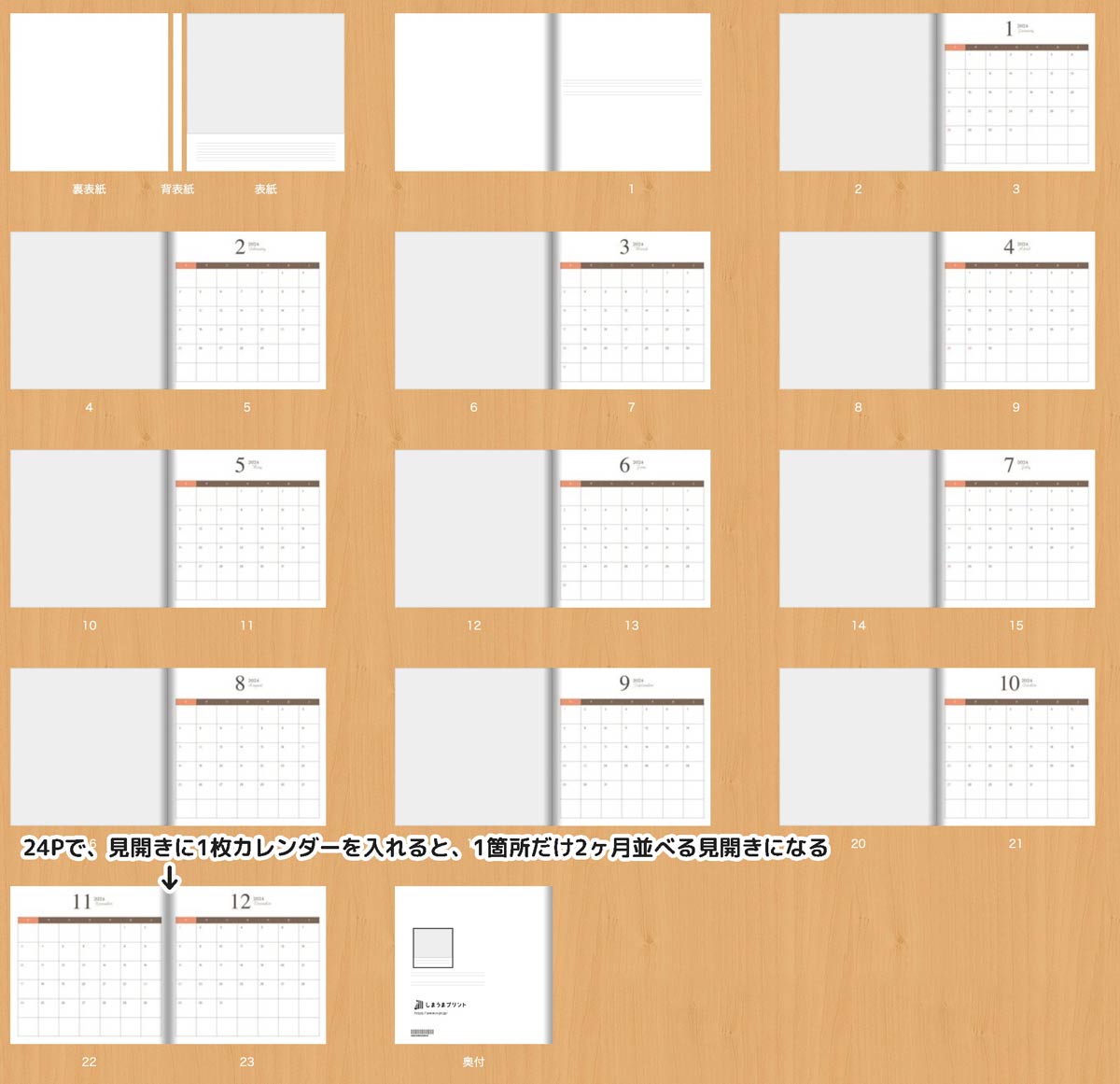
24ページを選択した場合、表紙を除く本文で実際に写真を入れることができるのは23ページ。
見開きの右ページにカレンダーを、左ページには写真を配置して12ヶ月分をレイアウトする場合、1セットのみ1ページ2ヶ月分のカレンダーを配置することになります。
36ページを選択した場合、11ページあまるので余ったページには写真をいれましょう。
(4)画像を選択
スマホに保存したカレンダー画像と、フォトブックに入れたい写真を選択します。
(5)レイアウトの選択
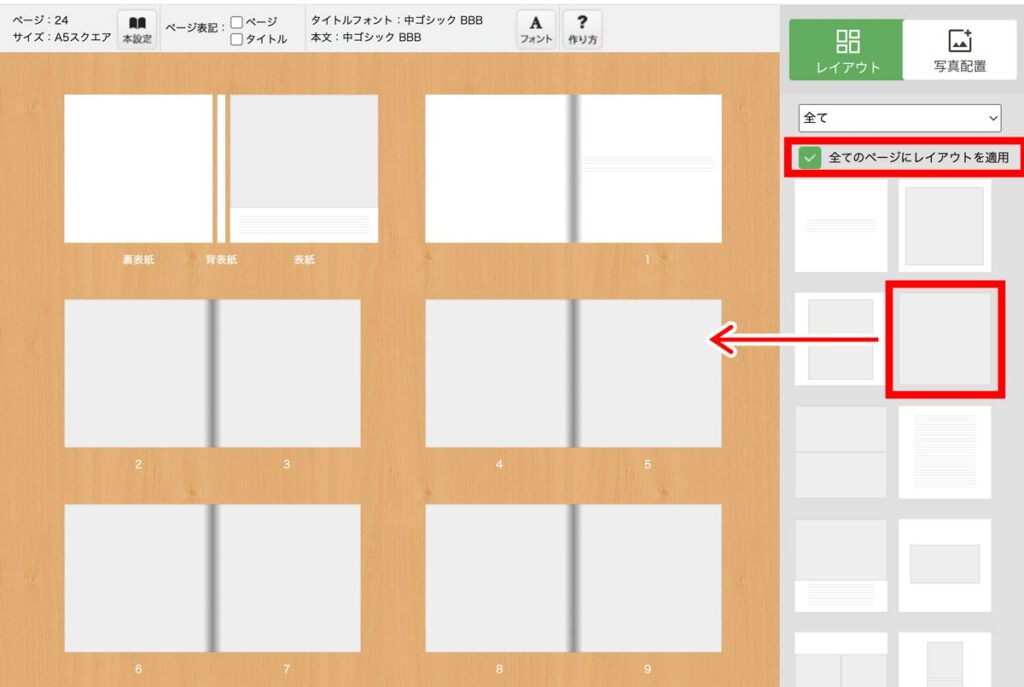
1ページ全面にレイアウトできるレイアウトを選択します。
「すべてのページにレイアウトを適用」にチェックをすると一括で全ページ設定できます。
(6)カレンダー画像のレイアウト
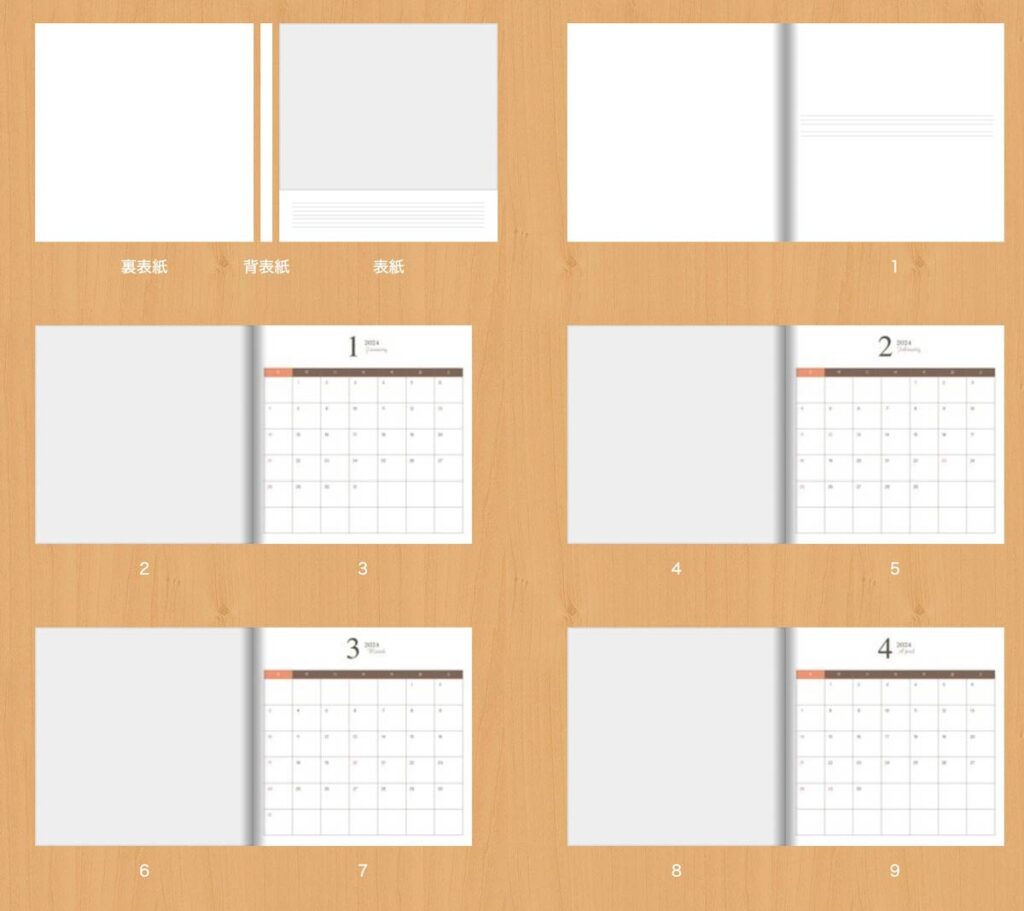
カレンダーの画像を右ページにレイアウトします。
カレンダーのみで構成したい場合1月から12月まで1ページ1枚ずつレイアウトしてください。
(7)写真のレイアウト
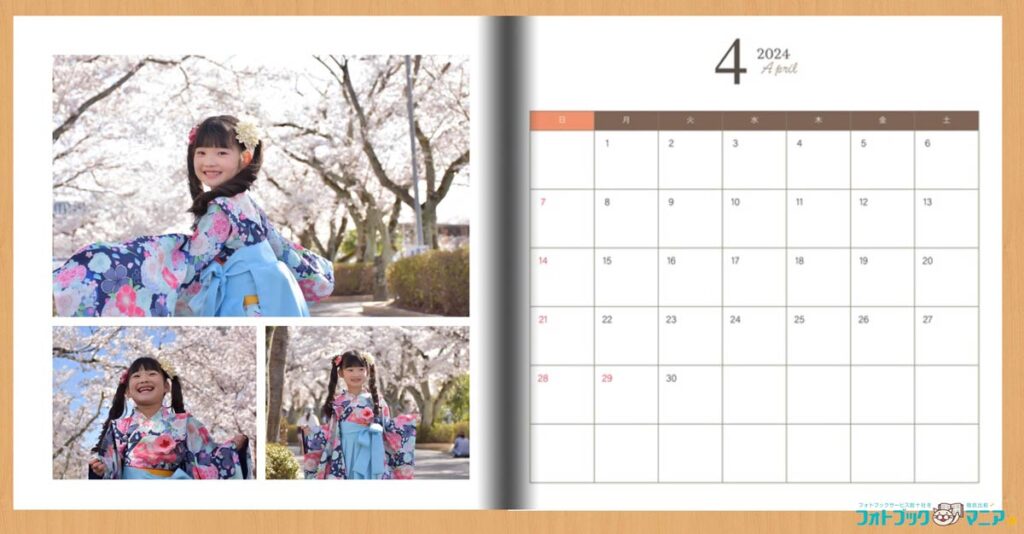
見開き左ページには思い出の写真やイラストを配置しましょう。
(8)商品オプションの設定
編集が終わった注文ボタンを押して「商品オプションの選択」ページに進みます。
- 仕上げ選択:今回は「ライト」を選択。
- 奥付け編集オプション:ロゴを非表示にする場合は「ロゴを非表示にする」を選択。動画QRは必要な場合に選択。
しまうまプリントで作ったカレンダーのQ&A
鉛筆やボールペンで書き込める?

しまうまプリントのライトタイプに書き込む実験
しまうまプリントのライトタイプの印刷が無い部分には、鉛筆・シャーペン・油性ペン・ボールペンで書き込むことができました。
ただし、シャーペンやボールペンだと筆圧で裏面の写真が凸凹になってしまう場合があるため、書き込みは「細い油性ペン」が一番おすすめです。
プレゼント用に包装できる?

出典:しまうまプリント
しまうまプリントには、有料オプションでギフトキットがあるので簡単にラッピングできます。
ただし、ギフトキットはアプリからの注文限定のオプションです。また、A5・A5スクエアサイズのみに対応しています。
カレンダーの利用法
自分用に
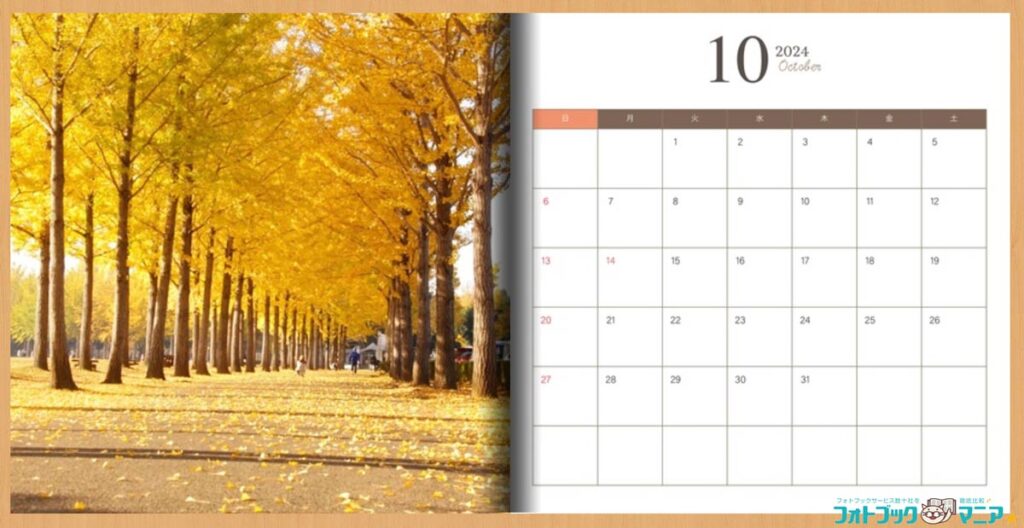
お気に入りの風景や趣味の写真を使い、日々のスケジュール管理はもちろんのこと日常に小さな幸せを見つけましょう。
母の日・父の日のプレゼントに
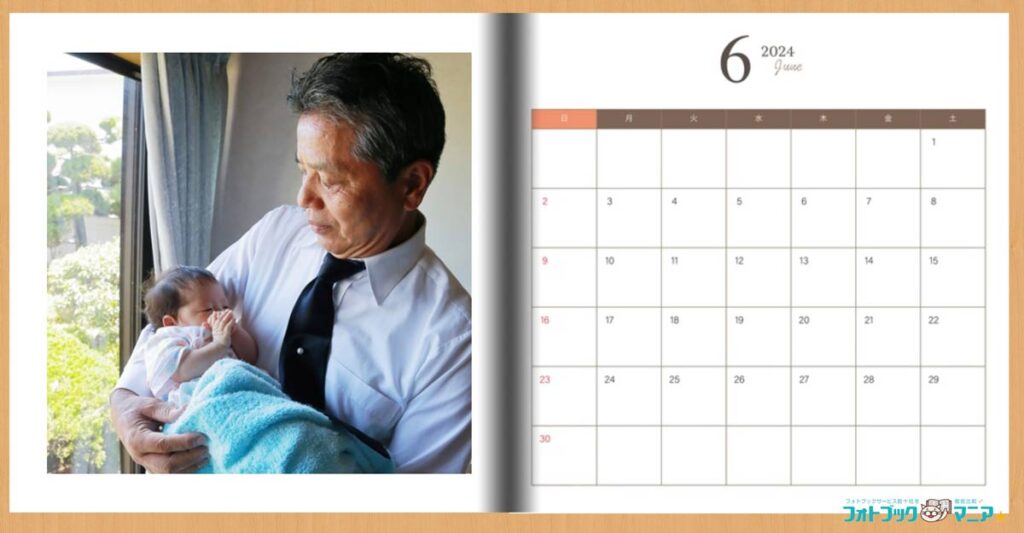
感謝の気持ちを伝える特別なギフトとして、孫の写真や、両親の好きな花や趣味の写真でカスタマイズしたカレンダーを贈ってはいかがでしょうか。一年を通して、毎月異なる思い出やメッセージを込めることで、親子の絆を深めることができます。
祖父母へのプレゼントに

孫の写真はもちろん、昔の家族の写真を使って、懐かしい思い出を毎月振り返るカレンダーは、祖父母に喜んでいただけること間違いなしです。遠方に住む祖父母へのプレゼントとしても最適です。
友達へのプレゼントに
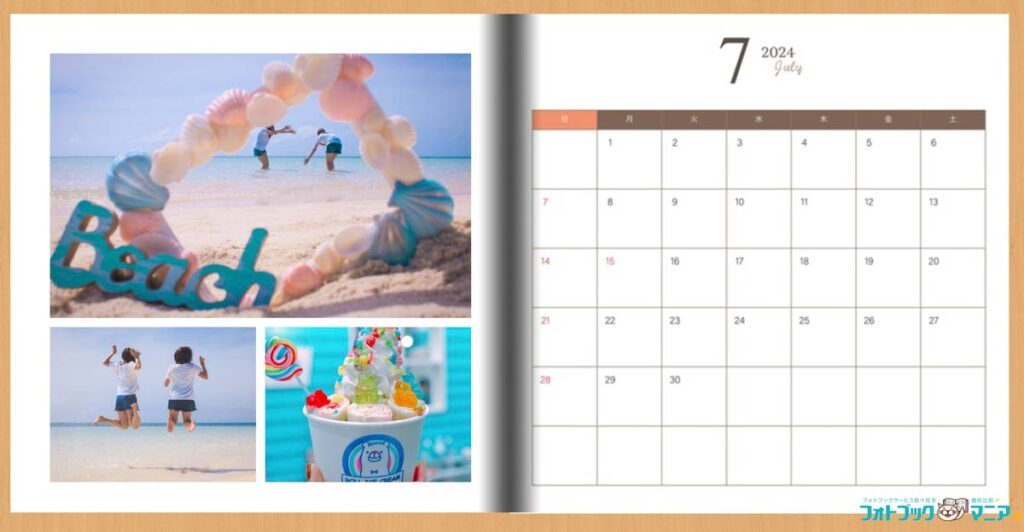
一緒に旅行した時の写真や、日常での楽しい瞬間を集めたカレンダーは、友達との絆を再確認する素敵な方法です。毎月ページをめくるたびに、共有した良い時を思い出すでしょう。
彼氏・彼女へのプレゼントに
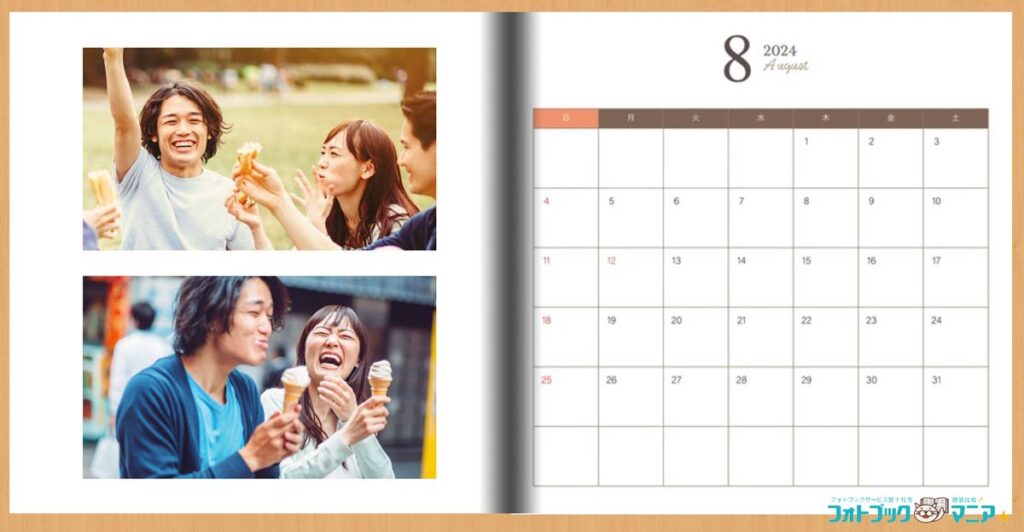
デートの写真や大切な記念日を記録したカレンダーは、二人の関係をさらに深める素晴らしいギフトになります。
まとめ
しまうまプリントのフォトブックを使い、大切な人への心のこもったプレゼントや自分自身へのご褒美として、特別なカレンダーを作成してみてはいかがでしょうか。日々の生活を豊かに彩る一冊を完成させましょう。
壁掛けカレンダーや卓上カレンダーが作りたい方は以下の記事もご参考ください。
しまうまプリントのフォトブックの作成レビューはこちら
カレンダー画像は以下のページからダウンロードしてください。







